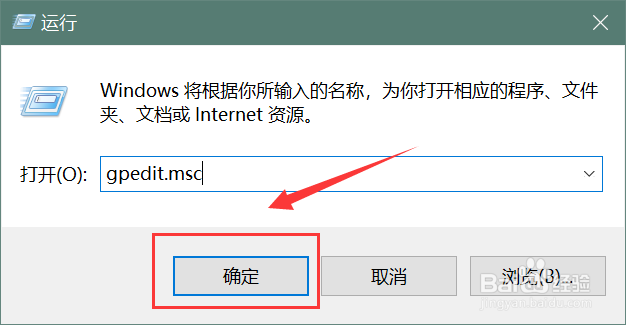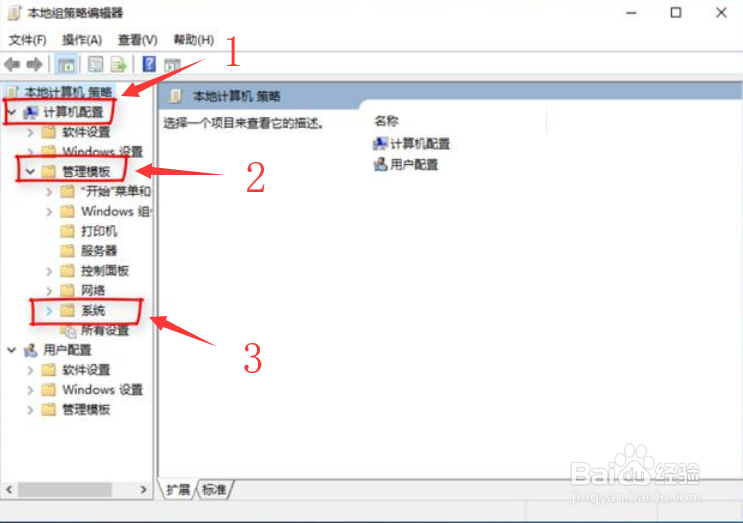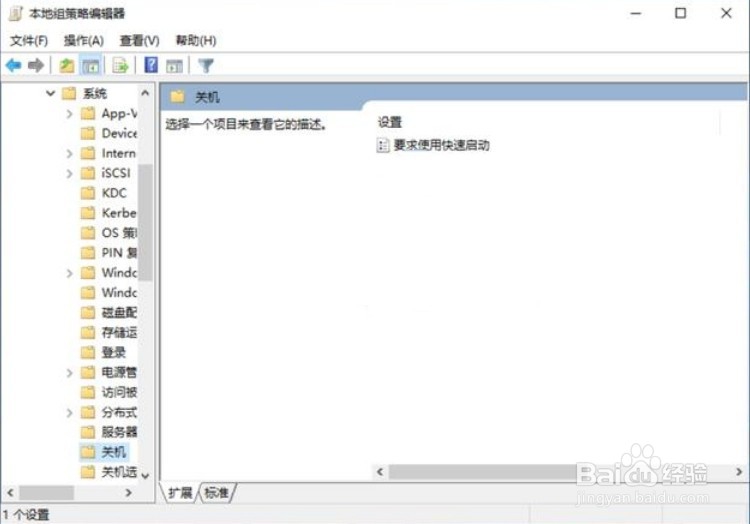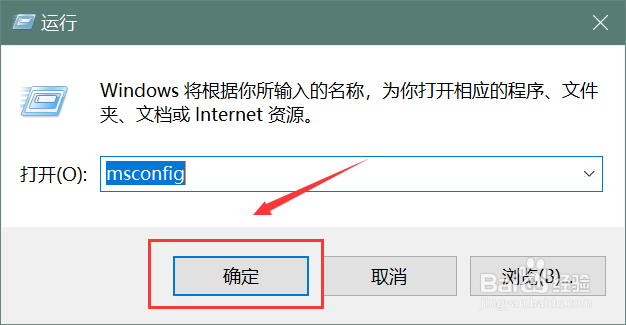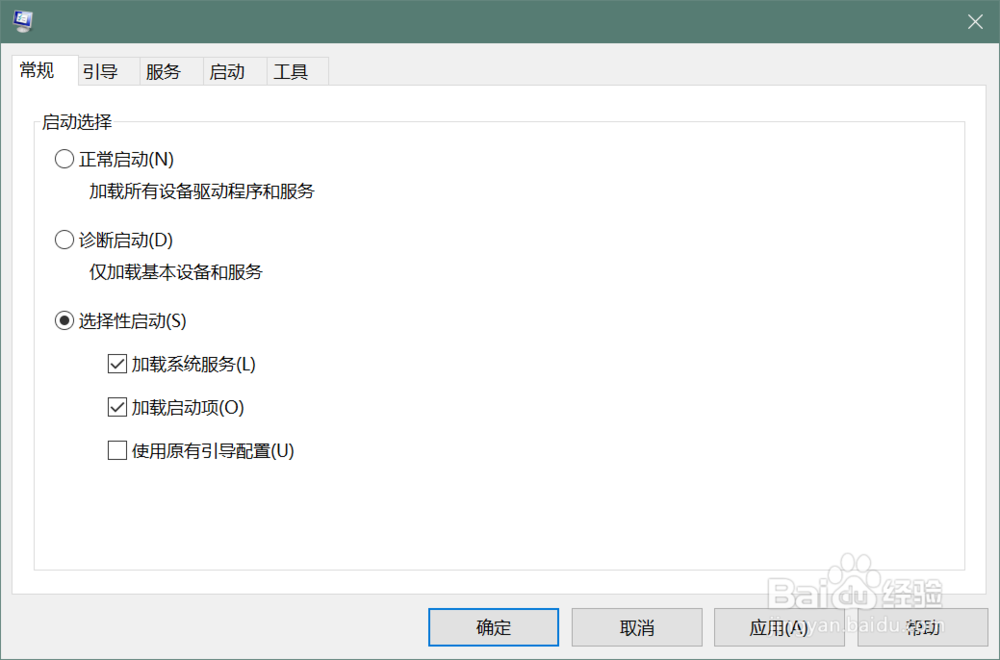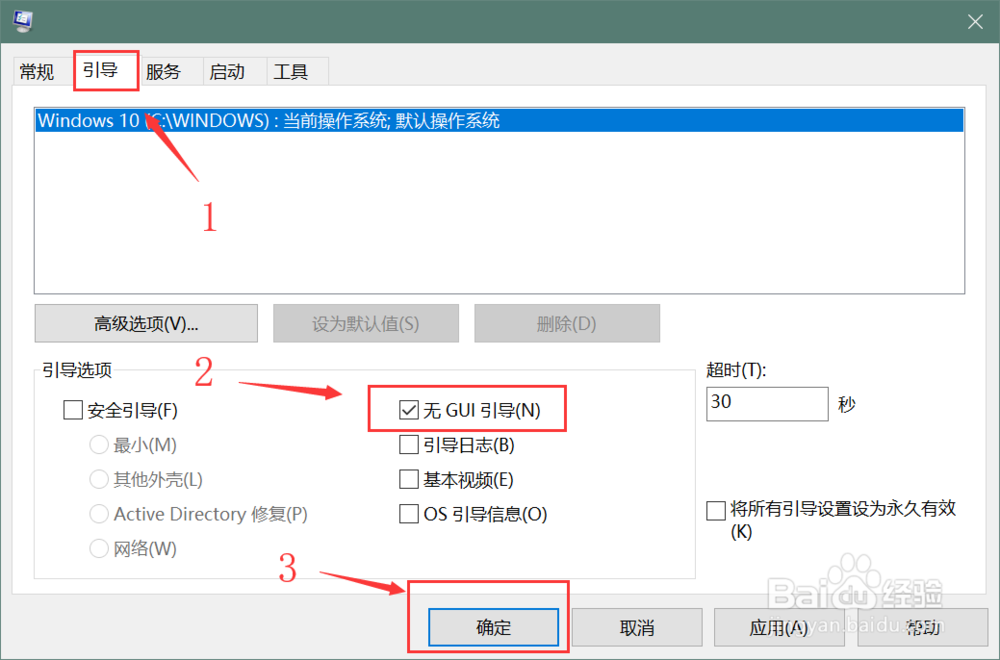电脑开机太慢了,Win10如何快速启动呢?
1、1.1、方法一同时按下键盘快捷键“Win+R”打开运行窗口,输入gpedit.msc,回车确定
2、1.2、在本地组策略编辑器,展开计算机配置-->管理模板-->系统-->开机。
3、1.3、点击右侧双击打开设置“要求使用快速启动”
4、1.4、点击勾选“已启用”,最后按确定保存。
5、2.1、方法二同时按下键盘快捷键“Win+R”打开运行窗口,输入msconfig,回车确定
6、2.2、进入系统配置画面,选择“引导”选项卡
7、2.3、在引导选项下面勾选“无GUI引导”,然后点击确定完成。
声明:本网站引用、摘录或转载内容仅供网站访问者交流或参考,不代表本站立场,如存在版权或非法内容,请联系站长删除,联系邮箱:site.kefu@qq.com。
阅读量:76
阅读量:59
阅读量:29
阅读量:81
阅读量:67